Similar presentations:
Компьютерный текстовый документ как структура данных
1. Компьютерный текстовый документ как структура данных
2. Введение
Текст каждой отдельной книгиимеет определенную структуру.
Он делится на части, главы,
параграфы, разделы. Наличие
структуры помогает читателю
сориентироваться в содержании
издания, позволяет быстро найти в
нем нужные сведения. В начале
или в конце книги помещается
содержание (оглавление), где
указываются заголовки разделов
и ссылки на номера начальных
страниц.
3.
Еще одним средствомпоиска информации в
книгах являются предметные
указатели (глоссарии).
Предметные указатели чаще
всего используются в
учебной литературе. В них
помещаются основные
термины текста,
располагаемые в
алфавитном порядке, и
даются ссылки на страницы
книги, где эти понятия
раскрываются или
используются.
4.
Есть еще один тип ссылок,применяемых в бумажных
изданиях, — ссылки на
внешние источники
информации: книги, статьи в
периодических изданиях,
статьи законодательства,
государственные документы
и пр. Они указываются либо в
сносках на той же странице,
где дается ссылка, либо
путем указания номера
записи в списке литературы,
приводимом в конце текста.
5.
Методика ссылок используется и вэлектронных (цифровых) текстах и
документах. Однако она качественно
отличается от той, что описана выше:
такие ссылки позволяют читателю
мгновенно переходить к нужному разделу
или любому фрагменту текста, и даже —
к внешним источникам информации,
если они хранятся в цифровой форме на
данном компьютере или на других
компьютерах, доступных по сетевой связи.
Ссылки, используемые в электронном
тексте, принято yазывать гиперссылками.
Реализованную с помощью гиперссылок
структуру текста (документа) будем
называть гиперструктурой.
6. Использование оглавлений и указателей
Требуется создать дневник студента, в котором будут хранитьсяразнообразные сведения, необходимые студенту в процессе
учебы. К таким сведениям может относиться: расписание
занятий, перечень изучаемых дисциплин. По каждой дисциплине
будет представлена рекомендуемая литература. Сюда же
можно будет занести сведения о текущей успеваемости.
Такой документ должен начинаться с оглавления. Каждый пункт
оглавления должен представлять собой гиперссылку на
соответствующий раздел документа. Однако “своими руками”
делать оглавление совсем не обязательно. MS Word может
создать его автоматически.
7. СТРУКТУРА ДОКУМЕНТА
• Расписание занятий (каждый день нановой странице)
• Перечень изучаемых дисциплин
• Литература по предметам
• Сведения об успеваемости
8.
1. Формируем первую страницу дневника(таблицу заполняем своим расписанием)
Делаем расписание на всю неделю (новый
день – новая страница)
9.
2.форматируем строку “Расписание занятий” как заголовок первого уровня.
Делается это следующим образом:
— выделяется строка;
— через главное меню отдаем команду Формат — Стили и форматирование;
— в открывшемся окне выбираем стиль Заголовок 1 (заголовок первого уровня).
- Нажимаем правой кнопкой мыши по стилю и выбираем «Изменить».
- В появившемся окне изменяем настройки форматирования:
• Times New Roman, 16
• Полужирный, выравнивание по центру. Нажимаем ОК.
- Затем ставим курсор в строку «Расписание занятий» и нажимаем Заголовок1,
который мы только что изменили
10.
3. Далее выделяется строка со словом “понедельник” ией назначается стиль Заголовок 2(заголовок второго
уровня).
Перед этим изменяем заголовок второго уровня:
Times New Roman, 14, полужирный, курсив
4. На следующей странице, где помещается расписание
на вторник, для слова “вторник” назначается
стиль Заголовок 2 (здесь изменять Заголовок 2 уже не
нужно). И так далее.
11.
5.Вводим на новой странице «Изучаемые дисциплины» (сделайте эту
строку Заголовком первого уровня) и перечисляем в виде
маркированного списка все предметы.
• Добавляем страницы «Литература по предметам», «Сведения об
успеваемости» (тоже заголовки первого уровня). Литературу
заполняем учебниками, сведения об успеваемости заполняем
своими текущими оценками по предметам (как в дневнике)
6. Полезно пронумеровать страницы всего документа: Вставка —
Номера страниц…
7.
После этого можно создавать оглавление. Делается это следующим
образом:
1) установить курсор на позицию в тексте, куда следует поместить
оглавление (в самое начало документа)
2) отдать команду: Ссылки — Оглавления. Выбрав подходящие режимы в
диалоговом окне (или приняв предлагаемые), щелкнуть ОК
12.
13.
Использование оглавлений и ссылок — этоорганизация связей по вертикали. Структура
связей, организованная в приведенном выше
примере, — это одноуровневое дерево,
построенное по следующему принципу:
14. Использование закладок и гиперссылок
С помощью гиперссылок можноорганизовать горизонтальные связи в
текстовом документе, а также связи в
любом направлении и на любых уровнях. Эти
связи можно устанавливать между разными
фрагментами одного раздела или между
фрагментами разных разделов.
Подобные связи создаются с помощью двух
элементов организации структур: закладок
и гиперссылок.
15.
Фрагмент 1.В теории информации для бита дается
следующее определение:
Сообщение, уменьшающее
неопределенность знаний в два раза,
несет 1 бит информации. В этом
определении есть понятия, которые
требуют пояснения. Что такое
“неопределенность знаний”? Поясним
на примерах.
Фрагмент 2.
В стандартную кодовую таблицу
(например, ASCII) помещаются все
необходимые символы: английские и
русские буквы прописные и строчные,
цифры, знаки препинания, знаки
арифметических операций,
всевозможные скобки и пр.
Информационный объем
восьмиразрядного двоичного кода
принимается равным 1 байту, т.е. 1 байт
= 8 бит.
В первом фрагменте присутствует определение
бита. Поставим закладку на это определение, для
того чтобы на него можно было выйти из любого
другого места текста, где будет использовано понятие
бита. Теперь создаем гиперссылку на помеченный
закладкой текст во втором фрагменте. Гиперссылку
установим на слове “бит”.
16.
Чтобы поставить закладку,нужно:
— выделить помечаемый
фрагмент или поставить
курсор в его начало;
— через главное меню
выполнить команду Вставка —
Ссылки - Закладка;
— в появившемся диалоговом
окне ввести имя закладки
(любое имя, начинающееся с
буквы и не содержащее
пробелов); например, Z1;
— щелкнуть Добавить.
Закладка готова.
Вставка гиперссылки. Для
этого нужно:
— выделить слово “бит”;
— через главное меню
выполнить
команду Вставка Ссылки — Гиперссылка;
— в появившемся
диалоговом окне в
списке Связаться с: выбрать пункт “Место
в документе”;
— выбрать имя закладки
Z1;
— ОК.
17.
18. СРОК ВЫПОЛНЕНИЯ ЗАДАНИЯ – ДО ПОНЕДЕЛЬНИКА, 13.04 (задание простое, успеете)
Прислать 2 текстовых файла:1) с дневником
2) С закладкой и гиперссылкой
• На почту uservkontakt@mail.ru
• Вконтакте https://vk.com/id127100811
• В Дневник.ру (пока не советую, работает с перебоями)
По возникающим вопросам – пишите.
WhatsApp 89521093375
Надеюсь, вы активно регистрируетесь в Zoom. Если нужна
видеоконсультация по заданию – добавляйте меня в
контакты в Zoom по названию почты, пишите, созвонимся, я
все объясню и покажу.







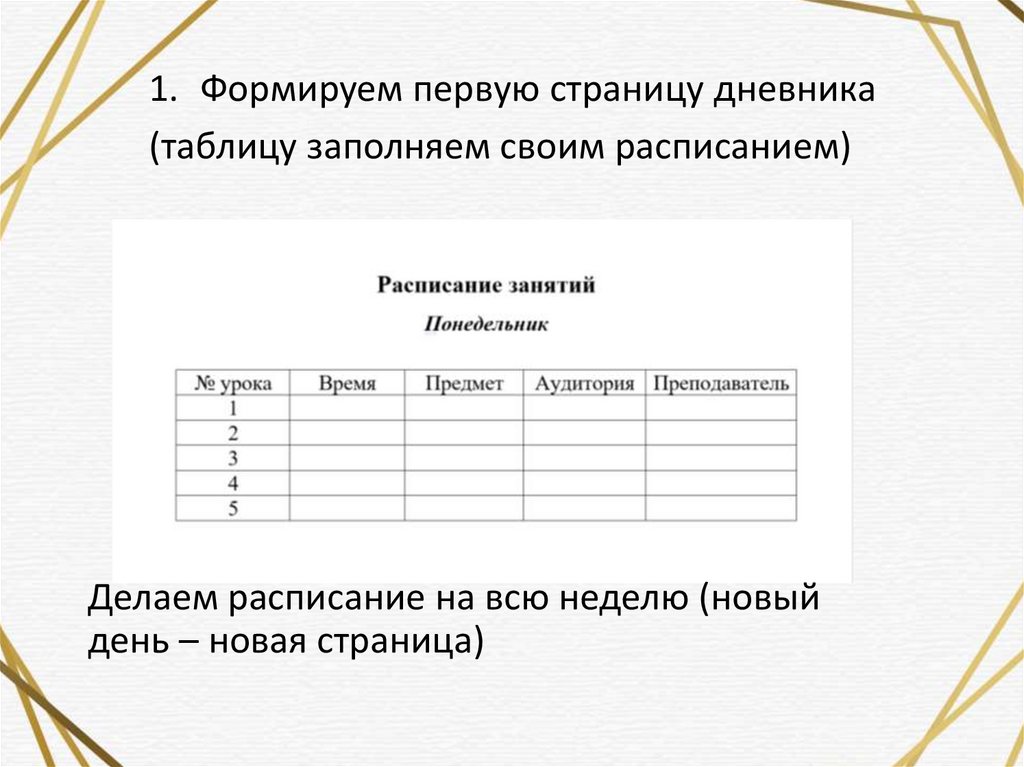



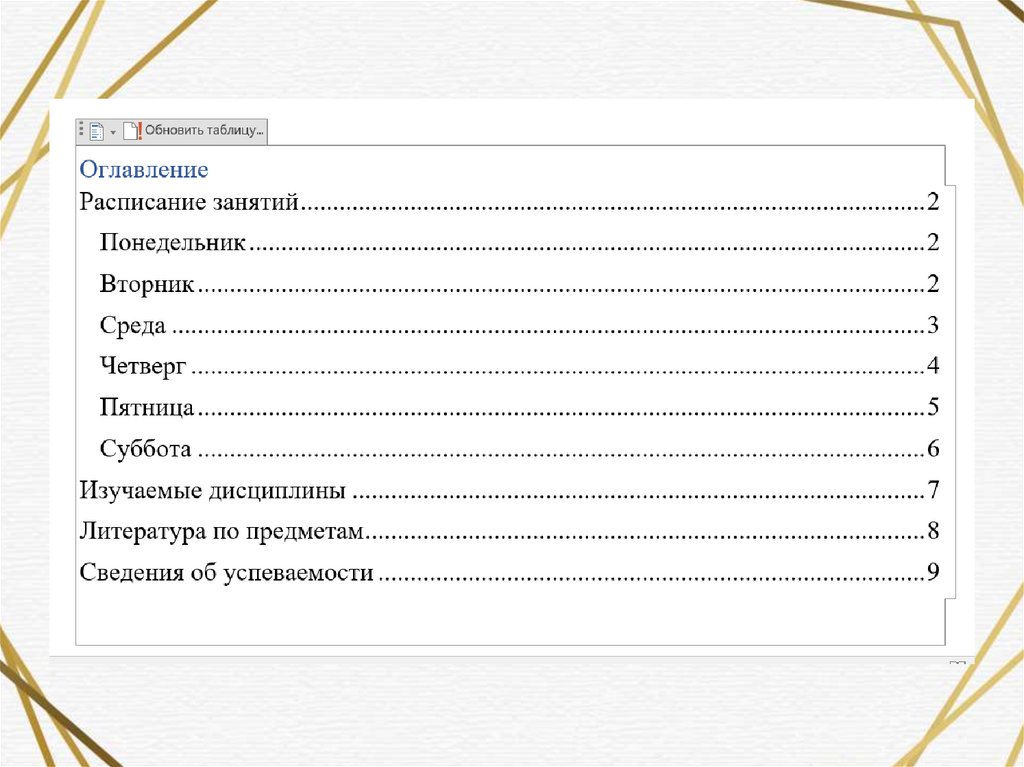
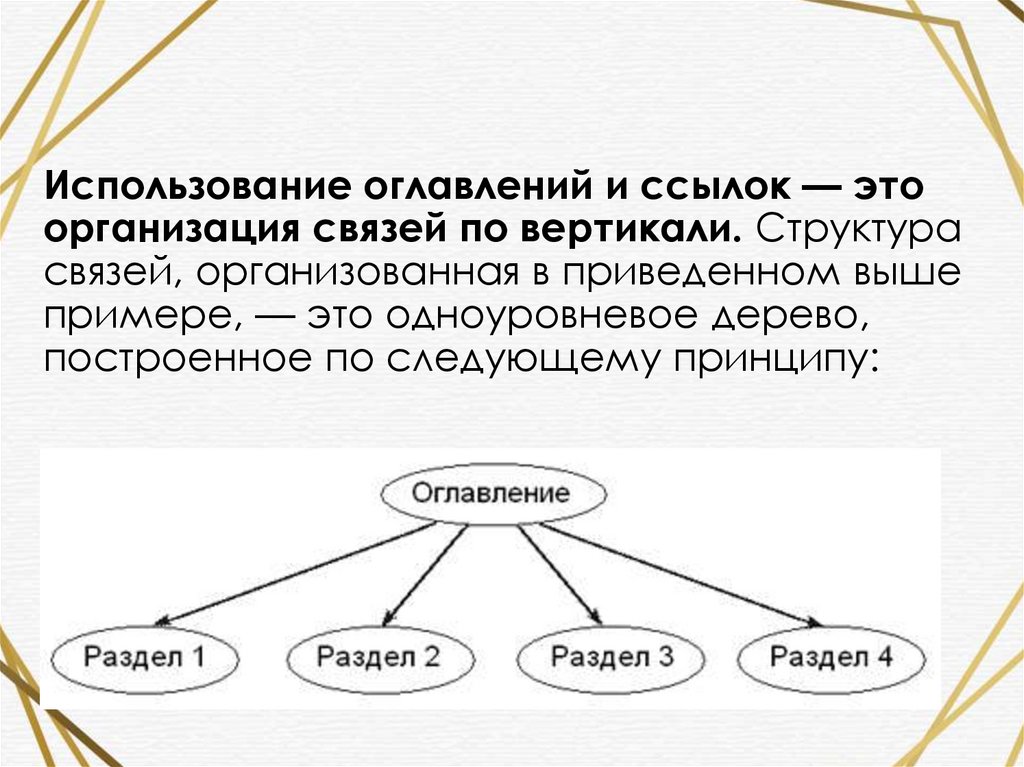

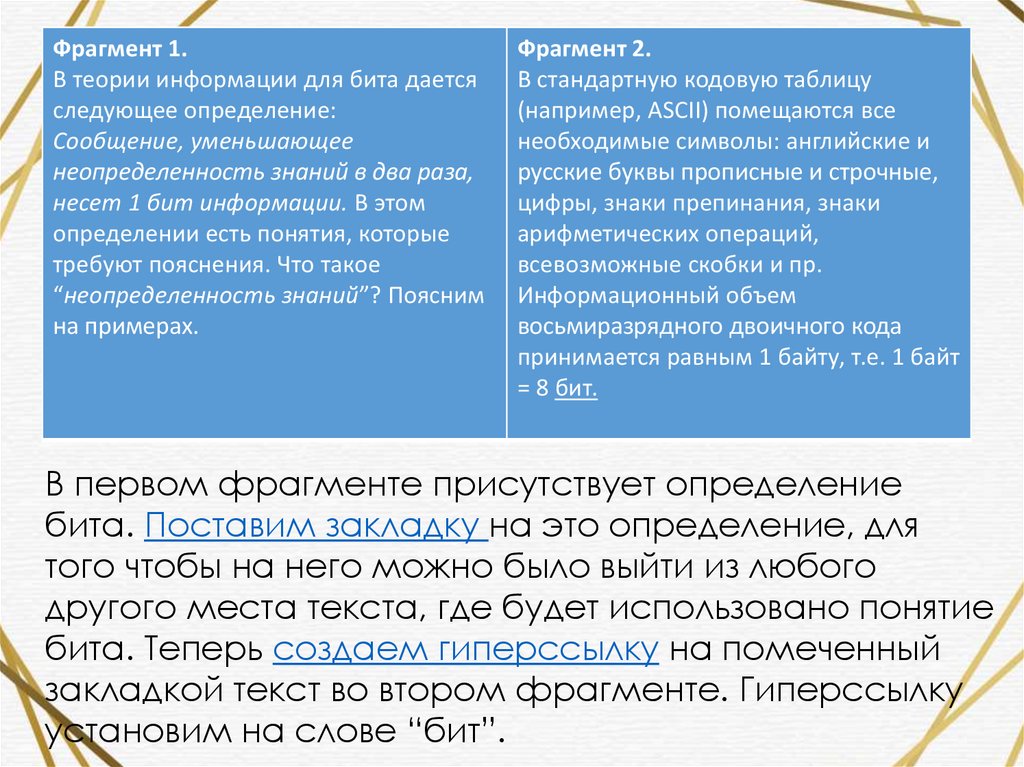
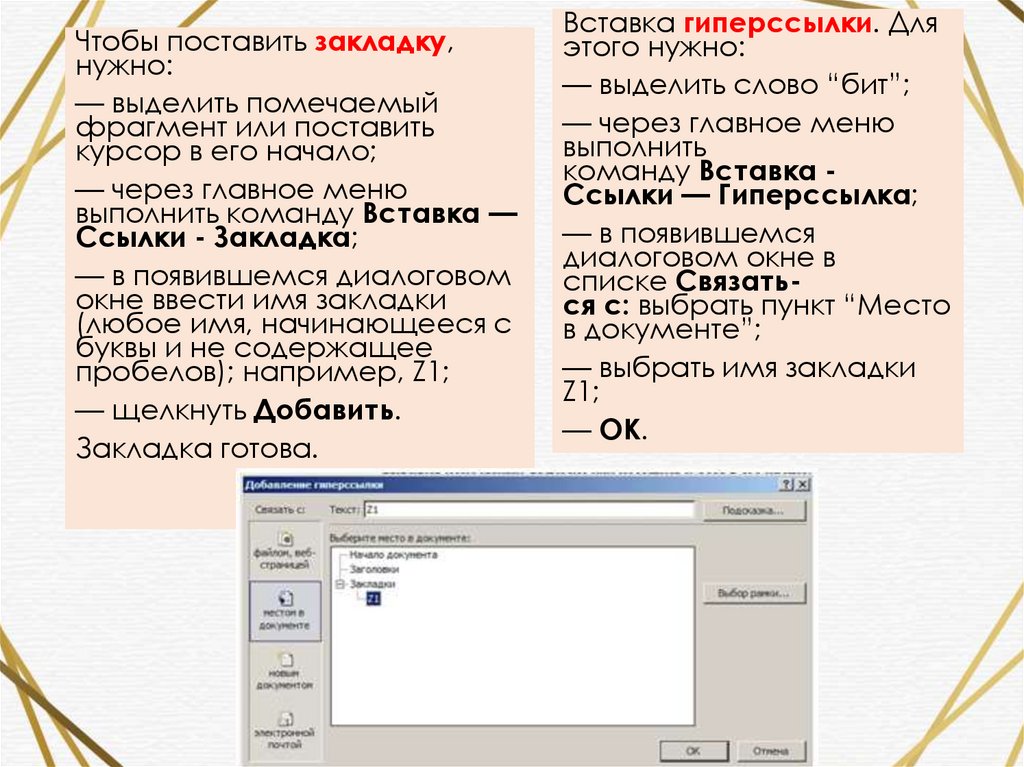

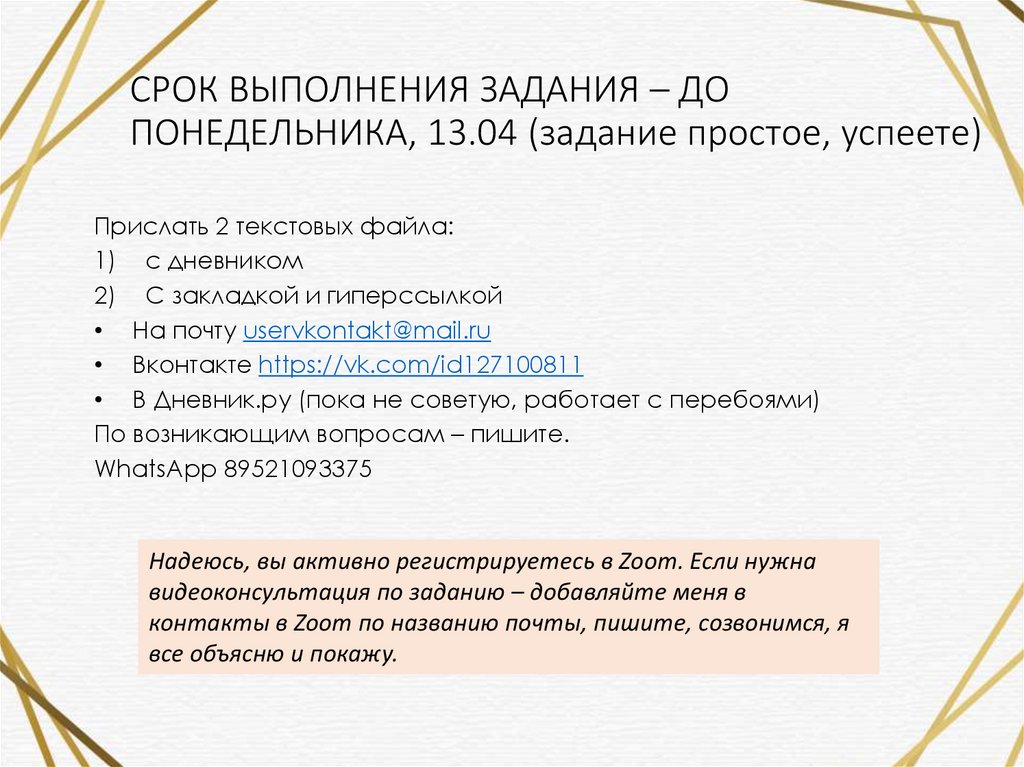
 software
software








